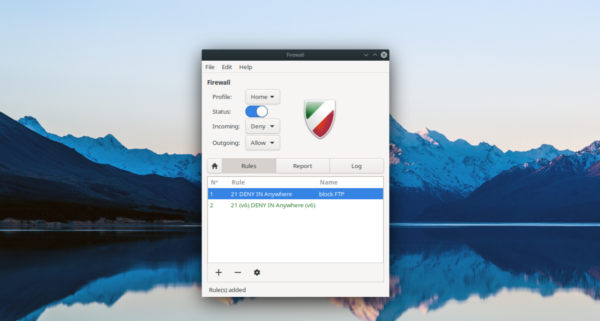Na komputerze stacjonarnym z systemem Linux mogą znajdować się otwarte porty, do których nie mają dostępu inni użytkownicy Internetu ani sieci. Niestety, większość współczesnych systemów operacyjnych Linux nie ma łatwego sposobu na zablokowanie tych portów.
Spis treści:
Instalowanie zapory GUFW w systemie Linux
Zapora GUFW to najprostszy sposób na manipulowanie dostępem do portów na pulpicie Linux. Dlaczego? To proste narzędzie GUI, które pozwala kontrolować potężną zaporę UFW. Jednak nie jest instalowany domyślnie, więc zanim pokażemy, jak używać go do blokowania określonych portów, musimy pokazać, jak skonfigurować go w systemie Linux.
Aby rozpocząć instalację GUFW na komputerze z systemem Linux, otwórz okno terminala, naciskając Ctrl + Alt + T lub Ctrl + Shift + T. na klawiaturze. Następnie po otwarciu okna terminala postępuj zgodnie z instrukcjami wiersza polecenia opisanymi poniżej, które odpowiadają aktualnie używanemu systemowi Linux.
Ubuntu
W systemie Ubuntu Linux aplikację zapory GUFW można zainstalować w następujący sposób Trafny Komenda.
sudo apt install gufw
Debian
Czy jesteś użytkownikiem systemu Debian Linux? Jeśli tak, możesz uruchomić aplikację zapory sieciowej GUFW w następujący sposób Apt-get Komenda.
sudo apt-get install gufw
Arch Linux
Osoby korzystające z Arch Linux mogą uzyskać GUFW współpracujący z Pacman narzędzie, pod warunkiem, że mają włączone repozytorium oprogramowania „Społeczność”.
sudo pacman -S gufw
Fedora
W Fedorze Linux nie można zainstalować GUFW, uruchamiając tylko Dnf Komenda. Z jakiegokolwiek powodu projekt Fedory nie ułatwia instalacji najpopularniejszego narzędzia zapory graficznej. Zamiast tego należy zainstalować repozytorium RPMSphere w systemie za pomocą następujących poleceń.
wget https://github.com/rpmsphere/noarch/blob/master/r/rpmsphere-release-32-1.noarch.rpm?raw=true -O rpmsphere-release-32-1.noarch.rpm sudo dnf install rpmsphere-release-32-1.noarch.rpm
Po skonfigurowaniu repozytorium oprogramowania zewnętrznego RPMSphere w Fedorze Linux można zainstalować GUFW Dnf.
sudo dnf install gufw
OpenSUSE
Możliwe jest zainstalowanie GUFW, ale tylko na Tumbleweed. Aby to działało, wykonaj następujące czynności.
Uwaga: jeśli używasz OpenSUSE LEAP i chcesz zablokować port, rozważ przejście na jeden z innych systemów operacyjnych Linux na tej liście. Alternatywnie, uaktualnij do OpenSUSE Tumbleweed.
sudo zypper addrepo https://ftp.lysator.liu.se/pub/opensuse/repositories/security/openSUSE_Tumbleweed/ security-x86_64
sudo zypper install gufw
Blokowanie portów za pomocą GUFW
Zablokowanie portu za pomocą GUFW jest bardzo proste. Aby rozpocząć proces blokowania portu z nim, otwórz aplikację na pulpicie systemu Linux, wyszukując go w menu aplikacji. Następnie wykonaj następujące instrukcje krok po kroku.
Krok 1: Wprowadź hasło do konta użytkownika w wyskakującym okienku uwierzytelniania, które pojawia się po uruchomieniu GUFW. Musisz wprowadzić hasło użytkownika, ponieważ GUFW nie może działać bez podniesionych uprawnień systemowych.

Krok 2: Znajdź suwak „Status” w GUFW. Domyślnie ten suwak jest ustawiony w pozycji wyłączonej, co oznacza, że zapora jest wyłączona. Kliknij go do pozycji włączonej, aby zapora GUFW była uruchomiona.
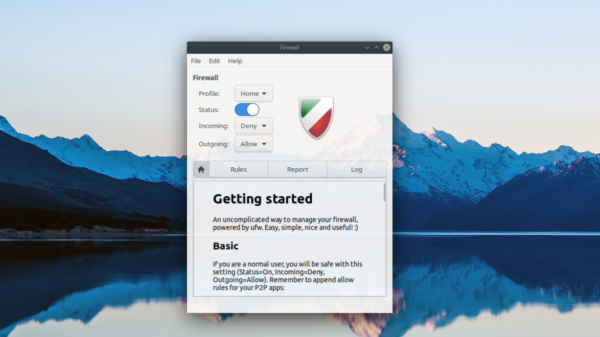
Krok 3: Znajdź menu rozwijane „Profil”. Domyślnie profil zapory GUFW jest ustawiony na „Strona główna”. Jeśli konfigurujesz GUFW do blokowania portów w domu, wybierz „Dom”. W przeciwnym razie wybierz „Biuro” lub „Publiczne”.
Krok 4: Znajdź przycisk menu „Reguły”. Nie możesz znaleźć „Reguł?” Znajduje się bezpośrednio obok ikony „Strona główna” pod menu „Wychodzące” w głównym interfejsie GUFW.
Po wejściu do „Reguł” znajdź ikonę znaku plus i kliknij ją myszą, aby utworzyć nową regułę w GUFW.
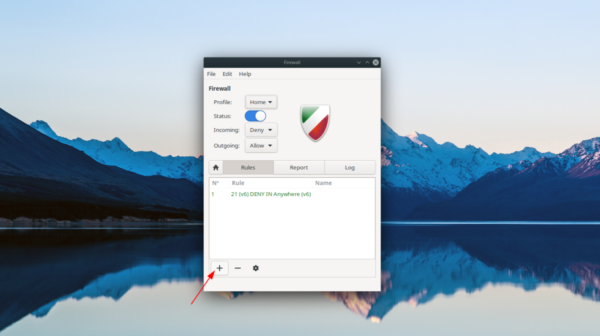
Krok 5: Po kliknięciu ikony znaku plus zobaczysz wyskakujące okno. To wyskakujące okienko ma trzy zakładki. Karta „Wstępnie skonfigurowana” pozwala użytkownikom wybrać określone programy i gry wideo do zablokowania w zaporze. Zakładka „Proste” pozwala użytkownikom tworzyć proste reguły, a zakładka „Zaawansowane” pozwala tworzyć zaawansowane. Wybierz „Simple” za pomocą myszy.
Krok 6: W obszarze „Prosty” znajdź pole tekstowe „Nazwa” i napisz krótki opis nowej reguły, którą zamierzasz utworzyć. Obszar „Nazwa” jest niezbędny. W przeciwnym razie możesz zapomnieć, jakie reguły stworzyłeś dla GUFW w przyszłości!
Krok 7: Znajdź menu rozwijane „Zasady” i zmień je z „Zezwalaj” na „Odrzuć”. Ustawienie na „Odrzuć” zablokuje wszystkie próby użycia tego portu. Możesz też ustawić na „Odmów”, aby odmówić połączenia z nim, lub „Ogranicz”, aby ograniczyć dostęp do niego.
Krok 8: Znajdź „Kierunek” i ustaw na „W”. Ustawienie na „In” uniemożliwi użytkownikom połączenie z tym portem. Jeśli chcesz zablokować port w obu kierunkach, wybierz „Oba”.
Krok 9: Znajdź tekst „Port”, pole i wpisz numer portu w polu tekstowym, w którym chcesz zablokować dostęp na komputerze z systemem Linux. Następnie kliknij „Dodaj”, aby dodać nową regułę do GUFW.
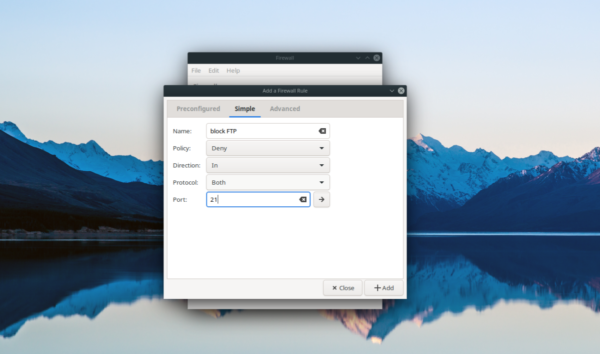
Po kliknięciu „Dodaj” GUFW natychmiastowo wymusi nową regułę blokowania portów. Powtórz te kroki, aby odmówić dostępu do wielu portów na komputerze z systemem Linux!